مەزمۇن جەدۋىلى
فورمۇلا ياكى كاتەكچە پايدىلىنىش نەتىجىسىنى تىلغا ئېلىش ئۈچۈن ، بىز ئىسىم قويۇلغان دائىرىنى ئىشلىتىمىز. ئۇ فورمۇلامىزنى ئاسان ۋە ھەرىكەتچان قىلىدۇ. بىز سانلىق مەلۇمات دائىرىسىنىڭ پايدىلىنىشىنى ئاسانلا ئەستە ساقلايمىز. شۇنداقلا ، بىز ئاتالغان دائىرىنى ئىشلىتىپ Excel ۋاراقلىرى ئارىسىدا تېز ماڭالايمىز. بۈگۈن بىز Excel ئېلېكترونلۇق جەدۋىلىدە بۇ ئىسىم قويۇلغان دائىرىنى قانداق ئۆچۈرۈۋېتىشنى ئۆگەنمەكچىمىز. ئىسىم قويۇلغان دائىرىنى ئۆچۈرۈڭ. ئىسىم باشقۇرغۇچىنى ئىشلىتىش ئارقىلىق ئىسىم دائىرىسىنى قولدا ئۆچۈرۈڭ
بىزنىڭ نۇرغۇن خىزمەت دائىرىمىز بار دەپ پەرەز قىلساق. بىز ئۇلارنىڭ بەزىلىرىنى قولدا ئۆچۈرمەكچىمىز.

قەدەم باسقۇچلار:
- > لېنتادىن بەتكۈچ.
- ئىسىم باشقۇرغۇچى نى بېسىڭ.

- ئىسىم باشقۇرغۇچى كۆزنەك ئېچىلدى. بىز يەنە Ctrl + F3 نى بېسىپ ئىسىم باشقۇرغۇچى كۆزنىكىنى ئاچالايمىز.
- Ctrl نى بېسىپ ئۆچۈرمەكچى بولغان ئىسىم دائىرىسىنى تاللاڭ. ئاچقۇچ ياكى Shift كۇنۇپكىسى.
- ئۆچۈرۈش نى بېسىڭ.

- جەزملەشتۈرۈش ئۈچۈن سۆزلىشىش رامكىسى چىقىدۇ. ماقۇل نى تاللاڭ.

- ھازىر بىز ئىسىم دائىرىسىنىڭ ئۆچۈرۈلگەنلىكىنى كۆرەلەيمىز.

2. Excel
دىكى خاتالىق بىلەن ئىسىم قويۇلغان دائىرىنى ئۆچۈرۈڭ ، بىز سۈزگۈچ تامچە- نى ئىشلىتىپ ئىسىم قويۇلغان دائىرىنى خاتالىق بىلەن ئۆچۈرەلەيمىز.ئىسىملارنى سۈزۈش ئۈچۈن ئىسىم باشقۇرغۇچى رامكىسىدىن چۈشۈپ.
باسقۇچلار:
- فورمۇلا & gt; ئىسىم باشقۇرغۇچى . خاتالىق بار ئىسىملار ۋە نەتىجىنى كۆرەلەيمىز.
3. ئىسىم دائىرىسىنى ئۆچۈرۈش ئۈچۈن VBA كودى قىستۇرۇڭ
بۇ ئارقىلىق ، VBA كودى نى ئىشلىتىپ ئىسىم دائىرىسىنى ئاسانلا ئۆچۈرەلەيمىز.
3.1 بارلىق ئىسىملارنى ئۆچۈرۈش
بارلىق ئىسىم دائىرىسىنى تېز ئۆچۈرۈش ئۈچۈن بىز بۇ باسقۇچلارنى قوللانساق بولىدۇ.
باسقۇچلار:
- جەدۋەل بەتكۈچىدىكى ئاكتىپ جەدۋەل.
- ھازىر كۆرۈش كودى نى تاللاڭ.
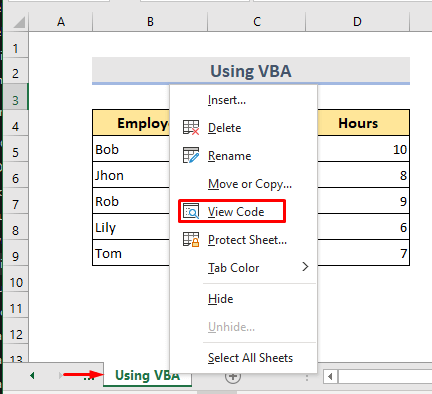
- قوللىنىشچان پروگراممىلارنىڭ Visual Basic كۆزنىكى چىقىدۇ. بىز Alt + F11 كۇنۇپكىسىنى بېسىش ئارقىلىق ئېرىشەلەيمىز.
- ئۇنىڭدىن كېيىن VBA مودۇلى دىكى كودلارنى كۆچۈرۈپ چاپلاڭ.
5535
- ئىجرا تاللاشنى تاللاڭ.

- ھازىر بىز بارلىق ئىسىم دائىرىسىنىڭ ئۆچۈرۈلگەنلىكىنى كۆرەلەيمىز. .

3.2. بىز بۇ كۆرسەتمىگە ئەمەل قىلىپ مەسىلىنى ھەل قىلالايمىز.
باسقۇچلار:
- جەدۋەل بەتكۈچىدىن ، جەدۋەل & gt; كودنى كۆرۈش .

- كودلار ۋە كودلارنى ئىجرا قىلىڭ.
خۇلاسە
بۇ ئۇسۇللارنى قوللىنىش ئارقىلىق Excel دىكى ئىسىم دائىرىسىنى ئاسانلا ئۆچۈرەلەيمىز. بۇ يەردە بىر ئەمەلىي خىزمەت دەپتىرى قوشۇلدى. بېرىپ سىناپ بېقىڭ. ھەر قانداق نەرسىنى سوراپ بېقىڭ ياكى يېڭى ئۇسۇللارنى تەۋسىيە قىلىڭ.


